Unreal Engine 4 /4.26버전으로 수업을 진행합니다. 해당 내용은 수업에 대한 내용과 함께
개인적인 생각 및 정보를 토대로 글을 씀을 알립니다.
본 내용에 대하여 상업적으로 이용 및 배포를 금합니다.
이전내용) https://ppatabox.tistory.com/72
각주참고1 : 스프링 암의 부모와 스프링 암의 자식의 간격을 설정해주는 것, 카메라가 항상 뒤를 따라오게 할때 유용한 컴포넌트 그외로 많은 기능들을 제공한다.
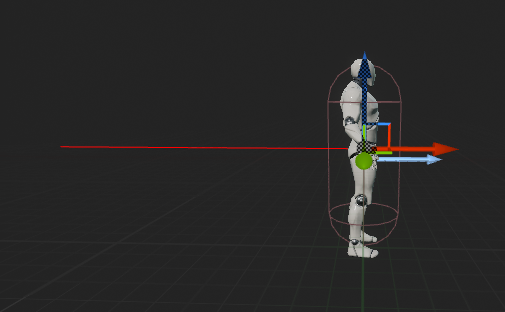
Spring Arm에다가 컴포넌트 Camera하나 추가해주자

이런식으로 카메라를 위치해준다.
이렇게 하고 메인창 가서 플레이를 눌러보면

이런식으로 플레이 영역을 보여준다.
다시 BP_Player로 가서
spring arm이 상대위치를 조정해 줄려고 자동으로 위치나 회전값이 들어가있는데.
좀 위에서 바라볼려고 높이를 140을 주고
카메라는 우리가 플레이때 카메라가 어디서 비추는지 보았다.
임의로 카메라 위치값 X(앞 뒤 ) 를 -16으로 잡아주고
Y(좌 우) 오른쪽으로 80 (3인칭 게임 기준을 생각해보면됨)
Z = 30을 두자


카메라가 스프링 암에서 살짝 벗어난 걸 볼 수 있다.
(이건 나중에 필요한대로 맞춰서 써주면 된다 지금은 임의로 맞춘것 )
다음시간)
[Unreal Engine]블루 프린트_이동 | BluePrint_Move
Unreal Engine 4 /4.26버전으로 수업을 진행합니다. 해당 내용은 수업에 대한 내용과 함께 개인적인 생각 및 정보를 토대로 글을 씀을 알립니다. 본 내용에 대하여 상업적으로 이용 및 배포를 금합니
ppatabox.tistory.com
각주)
- [/footnote]
이번 시간 사용할 파일
콘텐츠에서 생성해주자 새로운 폴더
03_Player

지난시간 만들어준 BP_Player를 이동시켜서 옮겨주자
또 콘텐츠 /02_Vector 폴더에서 Level_Position 복사 -> 03_Player 복사한거 이동 -> Level_Player로 변경

기존꺼 다 지우고 액터배치에서 큐브를 하나 생성하자

큐브 스케일을 30 : 30

기존에 만들어둔 매터리얼에 화이트 하나 넣어주자
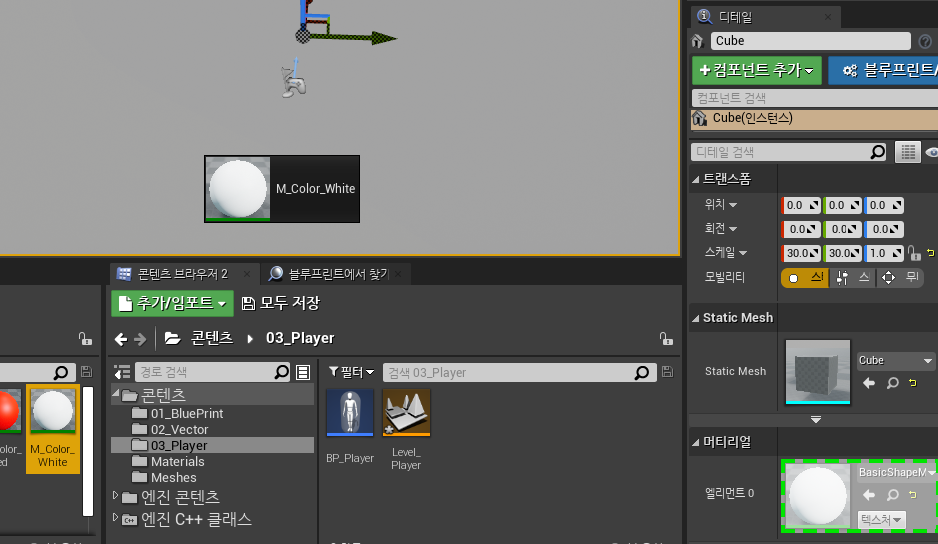

빌드에 라이팅만 빌드 한번 눌러주고
BP_Player를 열자
BP_Player는 Actor로부터 상속받은 Pawn
Pawn으로 상속받은 character
character로 부터 상속받은 BP_Player이다.

ㅁ Character Movement와
Mesh가 있다.
에셋이 하나 필요하다.
메인창에서 콘텐츠 -> 우클릭 -> 탐색기에서 표시

그럼 콘텐츠 폴더가 뜰 건데 압축 파일을 그대로 옮겨놓고

우클릭 해서

컴퓨터 마다 다를 수 있다.
그냥 이 폴더에 푼다 라고 표시해 둔것이다.

그럼 이렇게 그대로 압축해제 된다.
그렇게 하고 메인창으로 와서 캐릭터 콘텐츠 보면

Character폴더가 생긴다.
Character-> Mesh ->
이중에 SK_Mannequin이라는 것이 있다.

이걸 더블클릭하자

이게 캐릭터의 모양이다.

위에 보면 스켈레톤이라는데
인파일을 여는 것인데..

연결 되어있는 이것을 여는 것이다.
위에 것을 눌러보면 이것은 뼈대구조를 의미한다.

우리가 지금 사용할 것이 스켈레톤 메쉬이다.
우리가 전에 셋팅 할때는 메쉬에 스태틱 메쉬였다 .

스켈레탈 메쉬는
스켈레톤 뼈대 구조가 있으면 그걸 스켈레탈 메쉬라고 한다..
뼈대 구조가 없는 단순 형태는 Static Mesh라고 한다.
BP_Player에서 Skeletal Mesh를 누르자
SK_Mannequin



그러면 원래 프로그래머들은
저기 원래

캡슐에 중심을 맞추는 데
그렇게 하고 아래점을 0, 0으로 쓰고
디자이너들은 캐릭터의 발에 중심을 맞춘 것이다..
우리가 임의로 위치를 옮겨주어야 한다.

이렇게 높이를 -90 맞춰주고
지금 전방이

여기있는 화살표가 이 캐릭터의 전방을 알려주는 것인데.
여길 맞추라는 의미 이다.
Z축 회전 을 해준다.
시계 반대방향이니까.
회전 Z = - 90
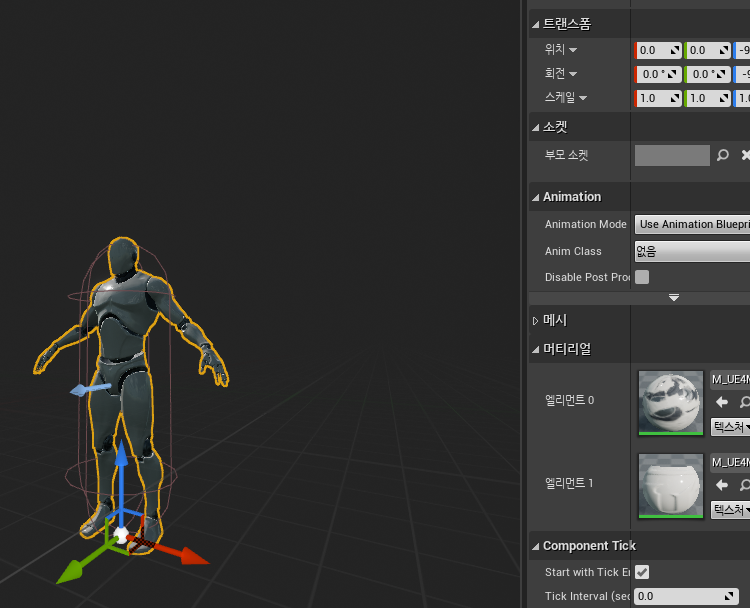
그럼 이런식으로 중심을 맞춘다.

Player Start를 삭제해주고
이 맵에서 주가될 무언가를 지정해줘야 하는데.
실제 게임을 제작할때는 플레이어 지정해주는 것이 다른 방법이 있다
지금은 임의로 해주는 것
BP_Player들어가서 컴포넌트 눌러주고 우측에 Auto Possess Player라고 있다.

언리얼에서는 플레이어 8명 까지 지원해준다.

Player0 로 변경 해준다.
그러면 BP_Player로 부터 만들어진게 객체가 주 플레이어 가 되는 것이다.
그렇게 하고 메인창에서

뷰포트에 띄어주자
그러면 자동으로 충돌체에 의해서 올라올 것이다.

이렇게
지난시간에는 움직일 수 있었는데
지난시간에는 기본 에디터에 기본 플레이어를 확인 할 수록
기본적으로 더미카메라가 하나 있다.
그건 그렇게 카메라가 움직인 것이고
이번에 플레이어를 지정해서 더미가 빠진것
아무것도 플레이어에 처리를 안해주어서 움직일 수 없고
플레이어가 안보이는 것은
모든 디자인은 밖에서 나를 바라보는 것으로 되어있는데.
지금 이것들은 모두 시계방향으로 렌더링이 되어있다.
그런데 카메라는 지금 몸안에 있는 것이다.
몸안에서는 반시계 방향이다. (그래서 렌더링이 안됨)
언리얼은 시계방향 기준이 아니라 반시계 방향 기준

가끔 이런식으로 뜨는데 위에

이걸로 클릭하면 돌아온다.
BP_Player로 가서 뷰포트 (모양을 보면서)
좌측에 Mesh.클릭 -> 컴포넌트 추가 -> Spring Arm

Spring Arm[footnote]Spring Arm : 스프링 암의 부모와 스프링 암의 자식의 간격을 설정해주는 것, 카메라가 항상 뒤를 따라오게 할때 유용한 컴포넌트 그외로 많은 기능들을 제공한다 [본문으로]
'🅿🆁🅾🅶🆁🅰🅼🅼🅸🅽🅶 > Uɴʀᴇᴀʟ [BP]' 카테고리의 다른 글
| [Unreal Engine]블루 프린트_이동 | BluePrint_Move (0) | 2021.12.14 |
|---|---|
| [Unreal Engine] 블루 프린트_벡터 활용 |Blue Print_ Vector (0) | 2021.12.12 |
| [Unreal Engine] 시스템 성능 setting 하기 | System Quality (0) | 2021.12.12 |

